Googleカレンダーで予定とJootoからの連携タスクを分けて管理したい
Jooto上のタスクを予定としてGoogleカレンダーに連携させたいものの、普段Googleカレンダー上で管理している予定とは別で管理したいという方、いらっしゃいませんか?
カレンダーを使っているメインのGoogleアカウントとは別のGoogleアカウントにタスク(予定)を連携させることで、Googleカレンダー上でJootoから連携させるタスク(予定)の表示/非表示を切り替えることが可能です。
本ページでは2つのGoogleアカウントが出てくるため、以下のように定義します。
メインGoogleアカウント:カレンダーをメインで使っているGoogleアカウント
新規Googleアカウント:Jooto上のタスクをカレンダーに連携・表示させるためのGoogleアカウント
※そもそもGoogleカレンダー連携とは:https://www.jooto.com/user-guide-2/googlecalendar/
■「新規Googleアカウント」を「メインGoogleアカウント」と連携させる
①「新規Googleアカウント(Jootoのタスク(予定)をGoogleカレンダーに連携・表示させるためのアカウント)」を新たに作成してください。
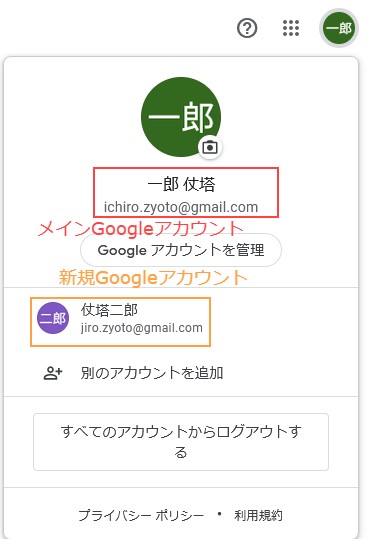
② 「新規Googleアカウント」 のカレンダーを 「メインGoogleアカウント」 のカレンダーへ共有してください。
共有方法に関しては 【 他のユーザーとカレンダーを共有する 】をぜひ参照にしてみてください。
※共有方法はGoogleのアップデートによって変わることがございます。
②-1. 「新規Googleアカウント」 でGoogleカレンダーを開き、マイカレンダー内の一番上にあるカレンダー(下記画像の例ですと「杖塔二郎」)の右横の3点をクリックし、【設定と共有】を選択してください。
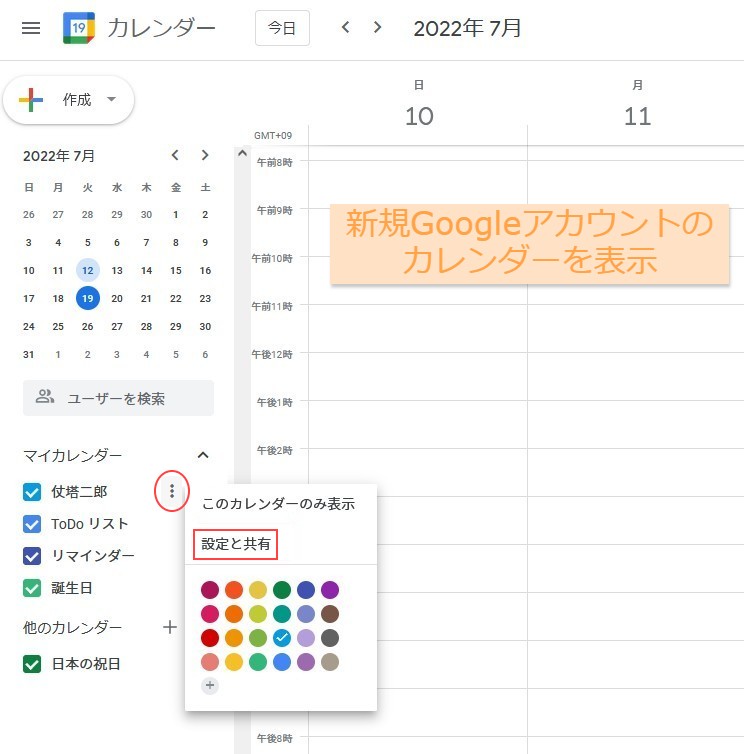
②-2. 設定画面にある特定のユーザーとの共有の「ユーザーを追加」をクリックし、 「メインGoogleアカウント (普段Googleカレンダーを利用しているGoogleアカウント)」を追加してください。
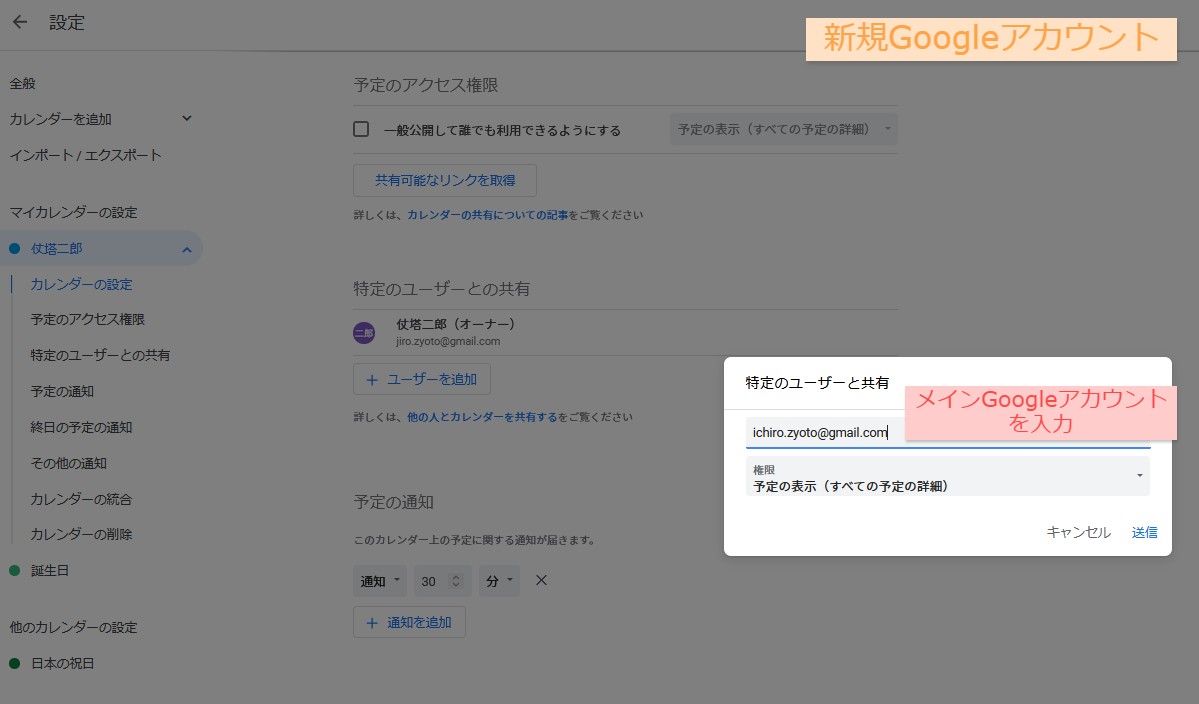
②-3. 登録したメインGoogleアカウントへ確認メールが届きますので、メール本文内の【このカレンダーを追加】を選択してください。
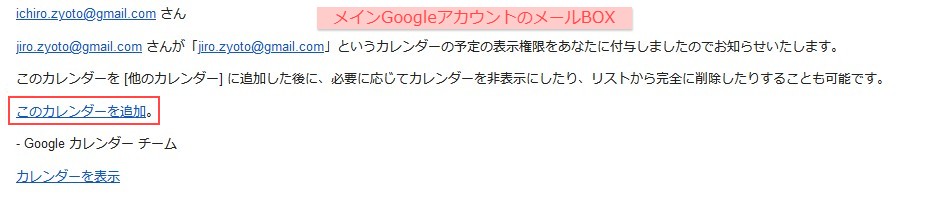
②-4. 「メインGoogleアカウント」 のカレンダーを開き、 「他のカレンダー」に、 「新規Googleアカウント」 のカレンダーが表示されていることを確認してください。
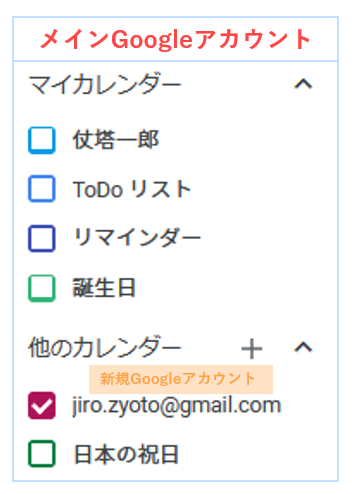
これで、「メインGoogleアカウント」と「新規Googleアカウント」のカレンダー連携が完了しました!
「他のカレンダー」にてチェックが入っていることを確認しましょう。
■「Jootoのタスク(予定)をGoogleカレンダーに連携・表示させるためのGoogleアカウント」に連携させる方法
上記でカレンダー共有をした新規GoogleアカウントとJootoを連携させます。
※そもそもGoogleカレンダー連携とは:https://www.jooto.com/user-guide-2/googlecalendar/
①Jooto上でのGoogleカレンダー連携時に「 新規Googleアカウント 」を追加・選択してください。
※「メインGoogleアカウント」ではないので、ご注意ください。

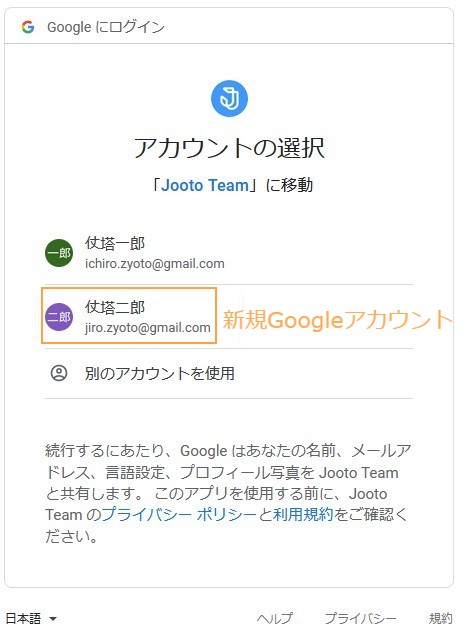
②「メインGoogleアカウントのカレンダー」を開き、【共有した「新規Googleアカウント」のカレンダー】にJooto上のタスクが連携・反映されていることを確認ください。
※Jooto上のタスクが反映されるまで時間がかかる場合があります。
また、Jootoのタスクに期間や担当者を設定していないと表示されませんので、その場合は、Googleカレンダーとの連携を参照ください。
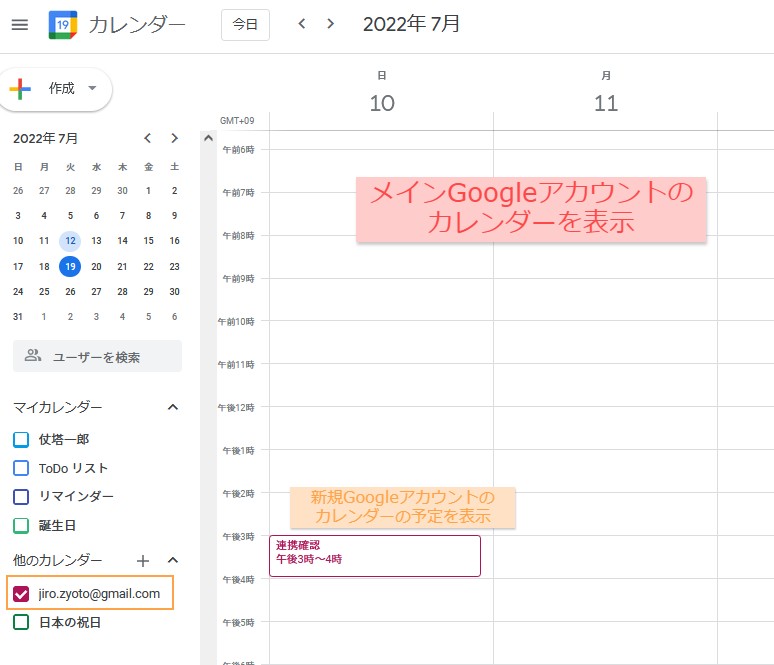

 © 2024 Jooto
© 2024 Jooto